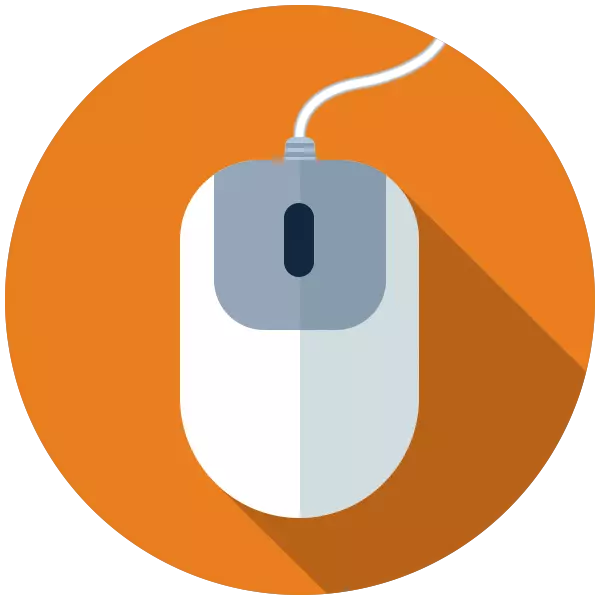
Σε μια κατάσταση όπου το ποντίκι αρνείται εντελώς να εργαστεί, σχεδόν κάθε χρήστης έπεσε. Δεν γνωρίζετε όλοι ότι ο υπολογιστής μπορεί να ελεγχθεί χωρίς χειριστή, έτσι ώστε όλες οι εργασίες να σταματήσουν και το κατάστημα στο κατάστημα είναι οργανωμένο. Σε αυτό το άρθρο θα μιλήσουμε πώς να εκτελέσουμε κάποια τυποποιημένα βήματα χωρίς να χρησιμοποιήσετε το ποντίκι.
Διαχείριση υπολογιστών χωρίς ποντίκι
Η καθημερινή μας ζωή έχει περάσει από καιρό διάφορους χειριστές και άλλα εργαλεία εισόδου. Σήμερα, μπορείτε να ελέγξετε τον υπολογιστή ακόμη και με τη βοήθεια να αγγίξετε την οθόνη ή σε όλες τις συνηθισμένες χειρονομίες, αλλά δεν ήταν πάντα. Ακόμη και πριν από την εφεύρεση του ποντικιού και το trackpad, πραγματοποιήθηκαν όλες οι εντολές χρησιμοποιώντας το πληκτρολόγιο. Παρά το γεγονός ότι η τεχνική και η ανάπτυξη του λογισμικού έφθασαν σε ένα μάλλον υψηλό επίπεδο, η δυνατότητα χρήσης συνδυασμών και μεμονωμένων πλήκτρων για την κλήση του μενού και την έναρξη των προγραμμάτων και των λειτουργιών ελέγχου του λειτουργικού συστήματος παρέμεινε. Αυτό το "Relic" θα μας βοηθήσει να τεντώσετε για κάποιο χρονικό διάστημα πριν αγοράσετε ένα νέο ποντίκι.
Τώρα μπορείτε να ελέγξετε τον κέρσορα από το Numpada. Όλοι οι αριθμοί, εκτός από το μηδέν και πέντε, καθορίζουν την κατεύθυνση της κίνησης και το κλειδί 5 αντικαθιστά το αριστερό κουμπί του ποντικιού. Το δεξί κουμπί αντικαθιστά το πλήκτρο κλήσης του μενού περιβάλλοντος.

Για να απενεργοποιήσετε τον έλεγχο, μπορείτε να πατήσετε Num Lock ή να σταματήσετε εντελώς την εκτέλεση της λειτουργίας για να καλέσετε το παράθυρο διαλόγου και πατήστε το κουμπί "NO".
Διαχείριση επιφάνειας εργασίας και μπλοκ εργασιών
Δεδομένου ότι η ταχύτητα μετακίνησης του δρομέα που χρησιμοποιεί το Numepad αφήνει πολλά επιθυμητά, μπορείτε να εφαρμόσετε ένα άλλο, ταχύτερο τρόπο για να ανοίξετε φακέλους και να ξεκινήσετε τις συντομεύσεις στην επιφάνεια εργασίας. Αυτός ο συνδυασμός των πλήκτρων Win + D, ο οποίος "κλικ" στην επιφάνεια εργασίας, ενεργοποιώντας έτσι. Ταυτόχρονα, μια επιλογή θα εμφανιστεί σε ένα από τα εικονίδια. Η μετακίνηση μεταξύ των στοιχείων πραγματοποιείται από τα βέλη και η εκτόξευση (άνοιγμα) είναι το πλήκτρο ENTER.

Εάν η πρόσβαση στα εικονίδια στην επιφάνεια εργασίας παρεμποδίζει τα ανοιχτά παράθυρα των φακέλων και των εφαρμογών, στη συνέχεια καθαρίστε ότι μπορεί να καθαριστεί χρησιμοποιώντας ένα συνδυασμό νίκης + Μ.
Για να ελέγξετε τα στοιχεία "TaskBar", πρέπει να πατήσετε το πλήκτρο TAB που είναι ήδη εξοικειωμένοι με εμάς ενώ στην επιφάνεια εργασίας. Ο πίνακας, με τη σειρά του, αποτελείται επίσης από διάφορα μπλοκ (αριστερά προς τα δεξιά) - "Έναρξη" μενού "START", "Αναζήτηση", "Η εργασία που αντιπροσωπεύει" (στη νίκη 10), "Περιοχή ειδοποίησης" και "Σύμπτυξη όλων των Windows". Μπορεί επίσης να υπάρχουν προσαρμοσμένα πάνελ. Η εναλλαγή μεταξύ τους πραγματοποιείται από το πλήκτρο καρτέλας, η κίνηση μεταξύ των στοιχείων - βέλη, ξεκινήστε - εισάγετε και η αποκάλυψη των αναπτυσσόμενων λιστών ή ομαδοποιημένων στοιχείων είναι "χώρος".

Διαχείριση παραθύρων
Ενεργοποίηση μεταξύ των μπλοκ του ήδη ανοικτού παραθύρου του φακέλου ή του καταλόγου των αρχείων, των πεδίων εισόδου, της συμβολοσειράς διεύθυνσης, της σειράς μετάβασης και άλλων - Το ίδιο πλήκτρο καρτέλας πραγματοποιείται και κινείται μέσα στο μπλοκ - βέλη. Καλέστε το μενού "Αρχείο", "Επεξεργασία", κλπ. - Μπορείτε να alt κλειδί. Το πλαίσιο αποκαλύπτεται πατώντας το βέλος κάτω.
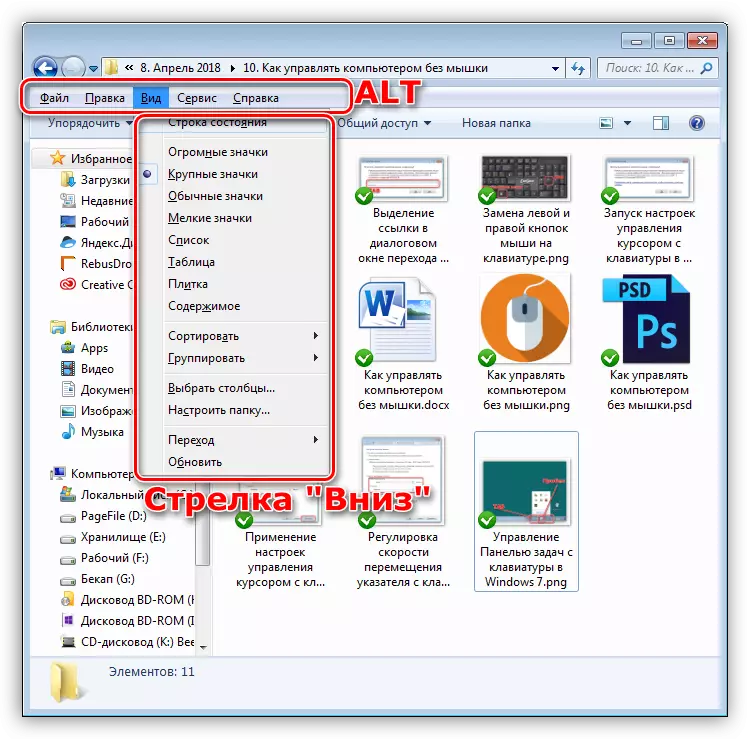
Τα παράθυρα είναι κλειστά σε συνδυασμό στροφών ALT + F4.
Καλέστε "Διαχειριστής εργασιών"
Το "Manager Task" καλείται από ένα συνδυασμό Ctrl + Shift + Esc. Στη συνέχεια, μπορείτε να συνεργαστείτε με αυτό, όπως ένα απλό παράθυρο - εναλλαγή μεταξύ μπλοκ, ανοίξτε τα στοιχεία του μενού. Εάν θέλετε να ολοκληρώσετε οποιαδήποτε διαδικασία, μπορείτε να το κάνετε με το πλήκτρο διαγραφής με την επακόλουθη επιβεβαίωση της πρόθεσής σας στο παράθυρο διαλόγου.
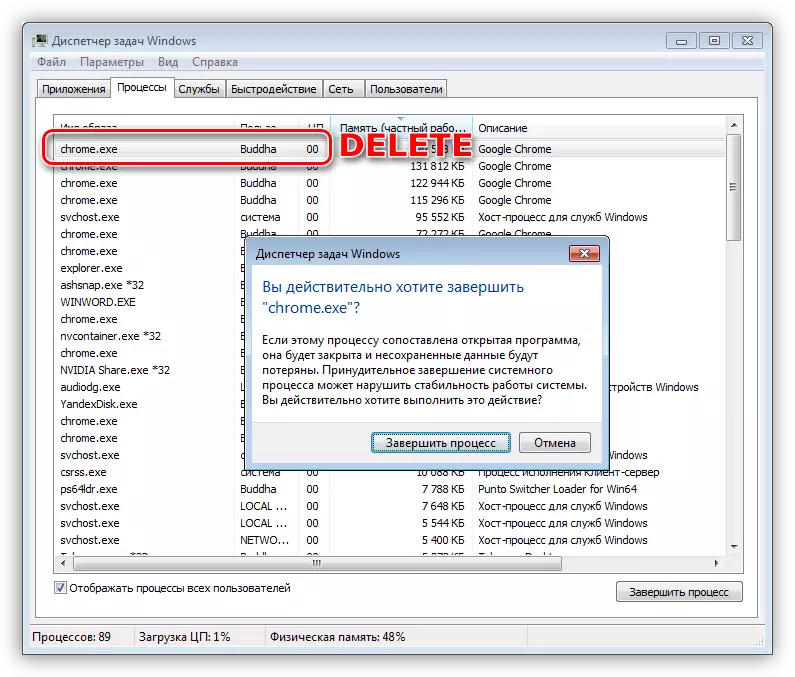
Καλώντας τα κύρια στοιχεία του λειτουργικού συστήματος
Στη συνέχεια, αναφέρουμε τους βασικούς συνδυασμούς που σας βοηθούν να μεταβείτε γρήγορα σε ορισμένα βασικά στοιχεία του λειτουργικού συστήματος.
- Το Win + R ανοίγει τη συμβολοσειρά "Εκτέλεση" από την οποία μπορείτε να ανοίξετε οποιαδήποτε εφαρμογή χρησιμοποιώντας εντολές, συμπεριλαμβανομένης της συστημικής, καθώς και την πρόσβαση σε διάφορες λειτουργίες ελέγχου.
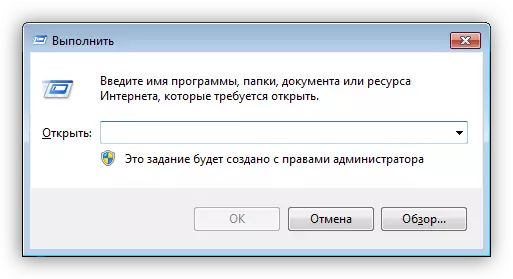
- Το Win + E στο "επτά" ανοίγει τον φάκελο "Υπολογιστής", και στις "δωδεκάδες" ξεκινά τον "αγωγό".

- Το Win + PAUSE δίνει πρόσβαση στο παράθυρο "SYSTEM", από όπου μπορείτε να προχωρήσετε στις παραμέτρους ελέγχου OS.

- Το WIN + X στο G8 και το "Dozen" εμφανίζει ένα μενού συστήματος που ανοίγει το δρόμο προς άλλες λειτουργίες.

- Win + i δίδουμε πρόσβαση σε "παραμέτρους". Λειτουργεί μόνο στα Windows 8 και 10.

- Επίσης, μόνο στις "οκτώ" και "dozen" λειτουργούν μια πρόκληση της λειτουργίας αναζήτησης από τον συνδυασμό των πλήκτρων Win + S.
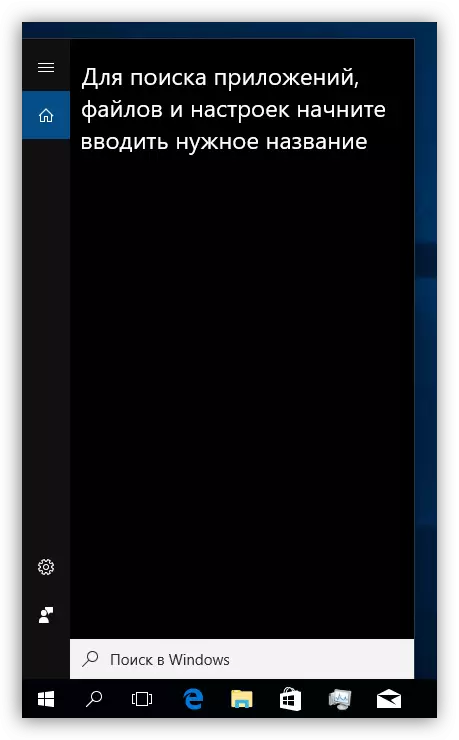
Κλείστε και επανεκκίνηση
Μια επανεκκίνηση του υπολογιστή διεξάγεται χρησιμοποιώντας τον πολύ γνωστό συνδυασμό CTRL + ALT + DELETE ή ALT + F4. Μπορείτε επίσης να μεταβείτε στο μενού "Έναρξη" και να επιλέξετε την επιθυμητή λειτουργία.Διαβάστε περισσότερα: Πώς να κάνετε επανεκκίνηση του φορητού υπολογιστή χρησιμοποιώντας το πληκτρολόγιο
Η οθόνη κλειδώματος ονομάζεται συνδυασμός πλήκτρων WIN + L. Αυτός είναι ο ευκολότερος από τους διαθέσιμους τρόπους. Υπάρχει μια προϋπόθεση που πρέπει να εκτελεστεί έτσι ώστε αυτή η διαδικασία να έχει νόημα - ρυθμίζοντας τον κωδικό πρόσβασης λογαριασμού.
Διαβάστε περισσότερα: Πώς να αποκλείσετε έναν υπολογιστή
συμπέρασμα
Μην πανικοβληθείτε και πέφτουν σε απογοήτευση όταν το ποντίκι αποτύχει. Μπορείτε να διαχειριστείτε τον υπολογιστή χωρίς δυσκολία και από το πληκτρολόγιο, το κύριο πράγμα, να θυμάστε τους βασικούς συνδυασμούς και την ακολουθία ορισμένων ενεργειών. Οι πληροφορίες που παρουσιάζονται σε αυτό το άρθρο θα βοηθήσουν όχι μόνο προσωρινά χωρίς χειρισμό, αλλά και σημαντικά επιταχύνουν τη δουλειά με τα Windows υπό κανονικές συνθήκες εργασίας.
